极速PE官网 > 帮助中心 >
Win10升级后声卡驱动无法安装怎么办
作者:pe系统 2016-01-06
摘要:有用户把Win10升级后发现声卡驱动无法安装,这该怎么办呢?为什么Win10升级后声卡驱动无法安装呢?该如何解决后声卡驱动无法安装问题呢?接下来,我们就来详细说下具体的解决方法。....
有用户把Win10升级后发现声卡驱动无法安装,这该怎么办呢?为什么Win10升级后声卡驱动无法安装呢?该如何解决后声卡驱动无法安装问题呢?接下来,我们就来详细说下具体的解决方法。
1、首先使用快捷键“Win+R”打开“运行”窗口,然后在窗口中输入“gpedit.msc”命令后点击回车。

2、接着本地组策略编辑器打开后,在左边窗口依次展开下面的选项:“计算机配置——管理模板——系统——设备安装”。
3、之后在右边找到“配置设备安装超时”选项并点击,把“已启用”选项勾选,接着在下面数值框里面改为1800秒就可以。
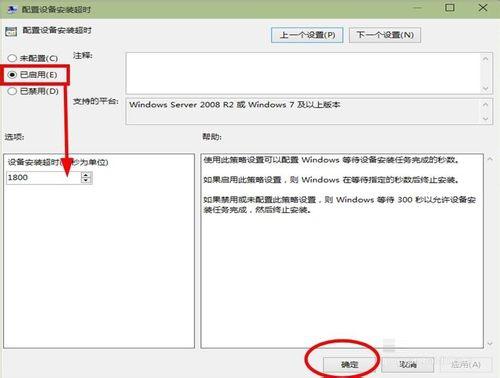
4、然后点击确定按钮,退出本地组策略编辑器,再把设备管理器打开,找到里面黄色感叹号直接更新驱动程序。

5、最后在弹出窗口中选择“自动搜索更新的驱动程序软件(S)”选项,搜索下载后再安装。安装完毕之后,设备管理器的窗口就会闪几下,然后黄色小箭头就会消失,启动栏里的红色小叉叉也消失了。这样声卡驱动就已经成功了。
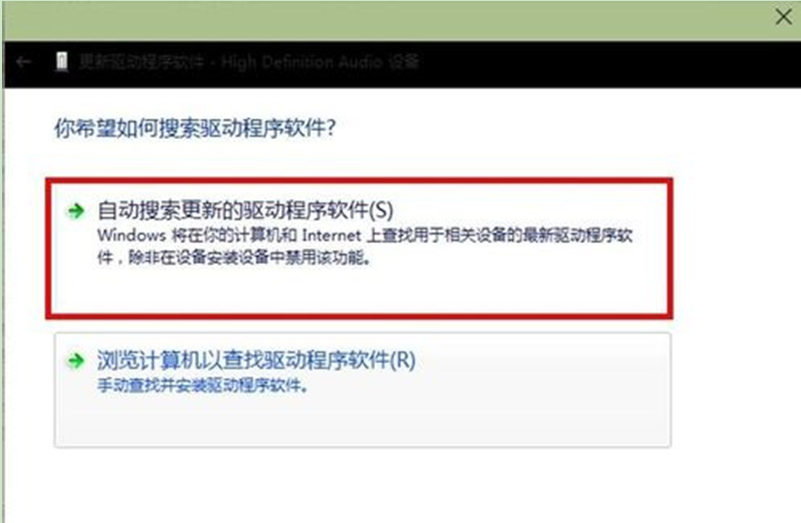
以上就是Win10升级后声卡驱动无法安装的解决方法,希望可以帮助大家。
